查看站点文件
在网站建设中,网站创建与维护的过程经常需要查看文件和文件夹,当网站内容越来越多时,有时是非常麻烦的。下面介绍一些快捷操作方法。
【操作步骤】
第1步,启动Dreamweaver。
第2步,选择【窗口】|【文件】命令,打开【文件】面板。
第3步,如果文件名太长,可以通过拖曳改变【文件】面板的宽度来实现,把光标移到面板的左右边框,当光标变成双向箭头时,按住左键拖曳即可快速改动面板的宽度。以同样的方法可以改变面板的高度,以便在列表框中看到更多的文件,方便浏览和操作。
第4步,通过隐藏或调整面板中的详细列可以加快浏览速度。例如,在【站点定义为】对话框的【文件视图列】分类中设置默认列的显示或隐藏,以及排列顺序。这对于经常查看文件的相关属性时非常重要。例如,如果在设计网页时经常关注文件的修改时间,则可以把【修改】列调整到前面(选中该项,然后单击和按钮来调整排列顺序)。
第5步,如果觉得文件大小信息没有多大参考价值,则可以双击【大小】选项,在打开的选项中取消选中【显示】复选框,如图所示。这样可以集中精力浏览文件或参考关注的文件信息,避免其他无用的文件影响。
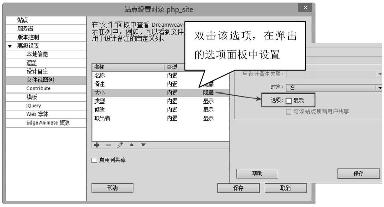
【拓展】在【文件】面板右上角单击面板菜单按钮(),从弹出的下拉菜单中选择【查看】|【显示隐藏文件】命令,可以浏览网站中所有隐藏文件。这些隐藏文件多半由系统自动产生,用来辅助完成某些功能。例如,存回和取出文件(.lck文件)、设计备注文件(.mno文件)等。这样信息对于网站管理至关重要,一般不要轻易删除。通过开启显示隐藏文件,但是不要觉得这些文件无用而全部删除。
站内文件快速定位
在做网站时,在庞杂的站点内定位文件不是件很容易的事情,但是Dreamweaver提供了很多支持功能,使得在站点中查找选定、打开、取出或最近修改过的文件非常容易。也可以在本地站点或远程站点中查找较新的文件。
在站点内定位打开的文件
在Dreamweaver的主窗口的菜单栏中选择【站点】|【在站点定位】命令,Dreamweaver会自动在【文件】面板中帮用户找到打开的文件,并使其处于选中状态。
选择取出的文件
取出的文件一般都会在文件图标后面显示一个“√”符号。如果网站结构比较复杂,在不同文件夹中进行操作,这样被取出的文件会很多。但是在工作时,由于忙可能会忘记很多被取出的文件,因此会妨碍其他成员的编辑操作。这时,用户不妨在【文件】面板菜单中选择【编辑】|【选择取出的文件】命令,则Dreamweaver会自动把所有取出的文件选中显示,这样用户就可以一目了然地知道站点内被取出的文件情况。
选择修改的文件
如何确定站点内最近修改的文件?在【文件】面板菜单中选择【编辑】|【选择最近修改期】命令,Dreamweaver会打开【选择最近修改日期】对话框,如图所示。在该对话框中用户可以设置时间段来查找最近修改的文件,或者指定某个时间段的文件,然后单击【确定】按钮,Dreamweaver会自动高亮显示所有符合条件的文件。
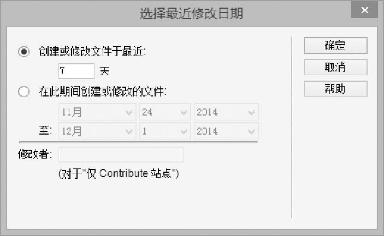
当前文章标题:查看站点文件
当前URL:http://www.lyjtt.cn/news/wzzz/3211.html
上一篇:设计站点
下一篇:文件同步上传
